快速皮肤修复 in Photoshop

人像处理中皮肤修复是很重要也很浪费时间的步骤,之前介绍了通过频率分离的方法处理,下面介绍一种快速有效的皮肤修复方法。
PHP频率分离处理皮肤 in Photoshop
Photoshop 皮肤处理进阶
使用到的技术:反转图像、vivid light、high pass 高反差保留、高斯模糊

人像处理中皮肤修复是很重要也很浪费时间的步骤,之前介绍了通过频率分离的方法处理,下面介绍一种快速有效的皮肤修复方法。
PHP频率分离处理皮肤 in Photoshop
Photoshop 皮肤处理进阶
使用到的技术:反转图像、vivid light、high pass 高反差保留、高斯模糊

图像中的衣服是一个立体空间,如果想要将一个二维图像添加到衣服表面需要进行一些处理。下面就介绍简单的过程。
之前介绍过如果给一面旗帜添加文字信息可以参考:https://blog.niekun.net/archives/261.html
用到的主要技术:扭曲工具、通道选区、multiply 混合、screen 混合、curve 曲线、quick selection tool

频率分离在处理人像或需要平滑表面的地方非常有效,在之前的教程中介绍过频率分离的方法,下面介绍在实际应用中,在频率分离后如何进行下一步处理。
Photoshop 皮肤处理进阶
通过频率分离修复褶皱衣服 in Photoshop
频率分离 action:PiX - Frequency Separation.atn
PHP 表示:patching修补,healing修复,polishing抛光

之前介绍过通过高低频率分离可以处理皮肤柔化,它可以方便的单独处理颜色和反差部分。下面介绍通过高低频分离将褶皱的衣服平顺化,同时保持其原有的真实过渡部分。
用到的技术主要有:高斯模糊、apply image、linear light、mixer brush tool、patch tool

黑白图片在某些场景下有其独特的风格,在人像摄影中可以体现出一种另类的雕塑感,下面通过实例介绍如何从一个彩色图片处理为一张黑白效果。使用的工具主要是 gradient map 和 camera raw。
下面是原始图片:
首先在原图上方建立 gradient map 图层,gradient map 的作用是根据图像的亮度分布进行颜色替换: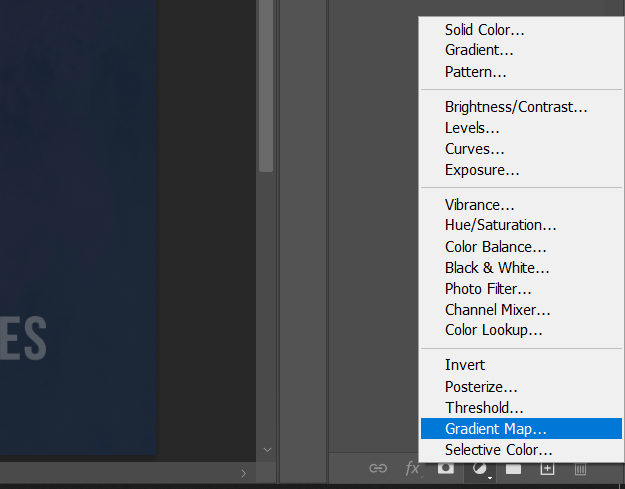
首先将下方的 method 改为 classic,这样过渡效果更加平顺一些: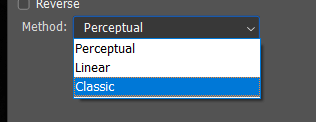
默认是一个反色效果渐变,点击渐变条,修改其属性为左边黑色右边白色: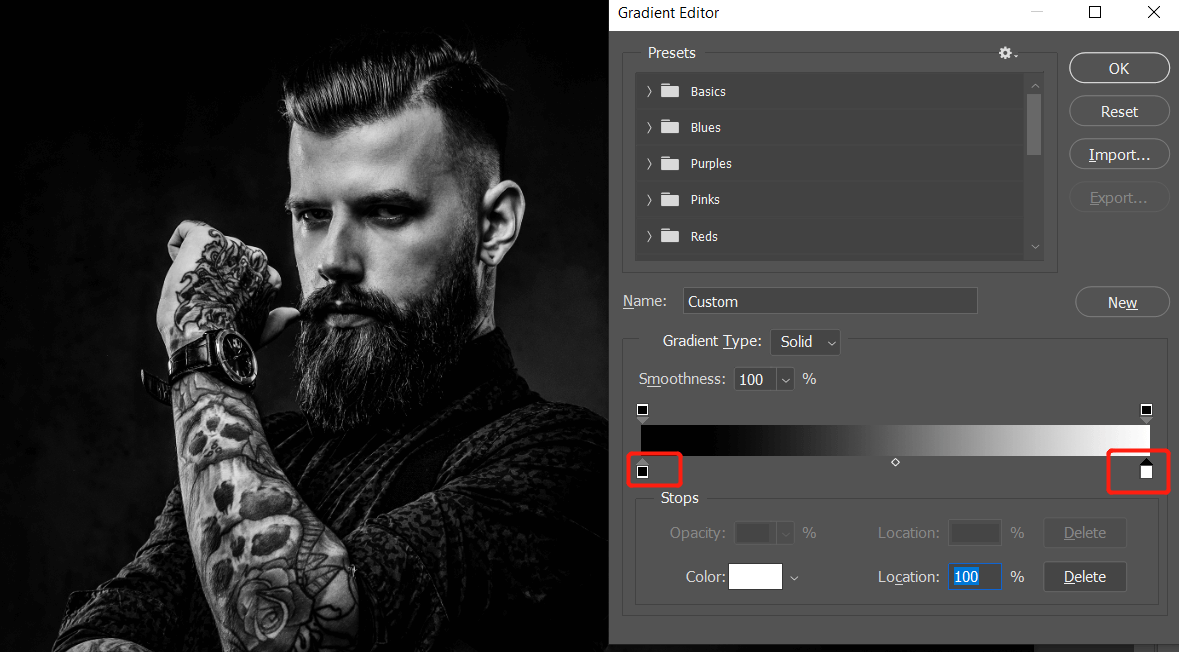
下面我们增加黑白色差效果,调节左侧下方滑块可以使得黑色区域更黑,调节右侧下方滑块可以使得白色区域更白,调节中间滑块可以调节黑白区域范围: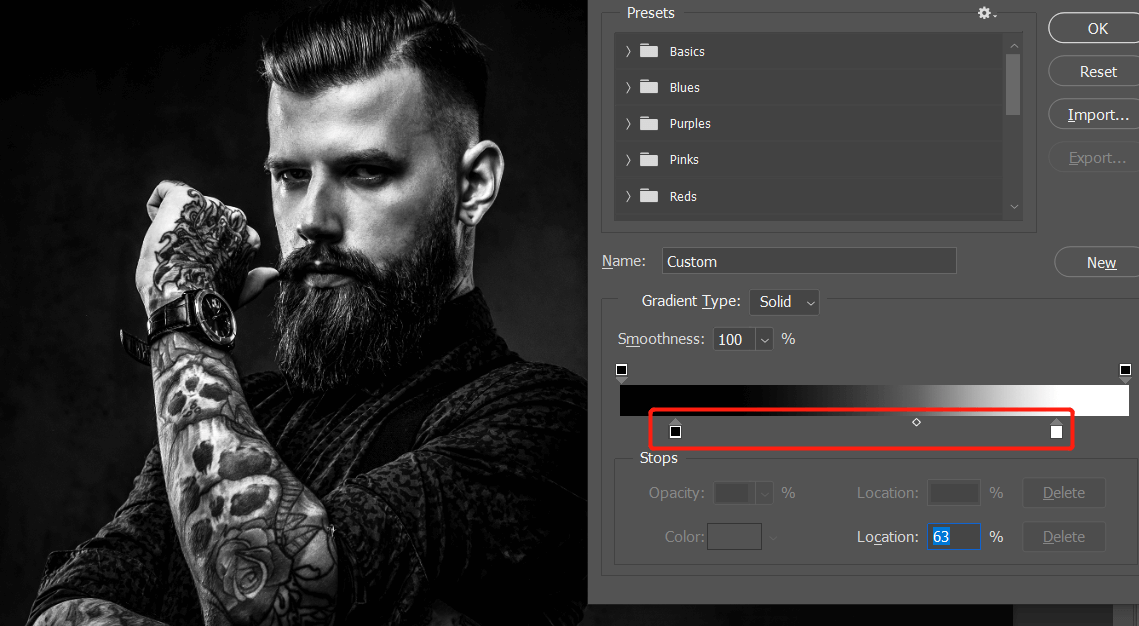
调节到合适效果后确认即可,这样我们初步就有了一个效果。
下面为了让背景更加黑,我们通过选取提取出背景,创建一个纯黑背景。选中图像图层,选区工具下选中 select and mask: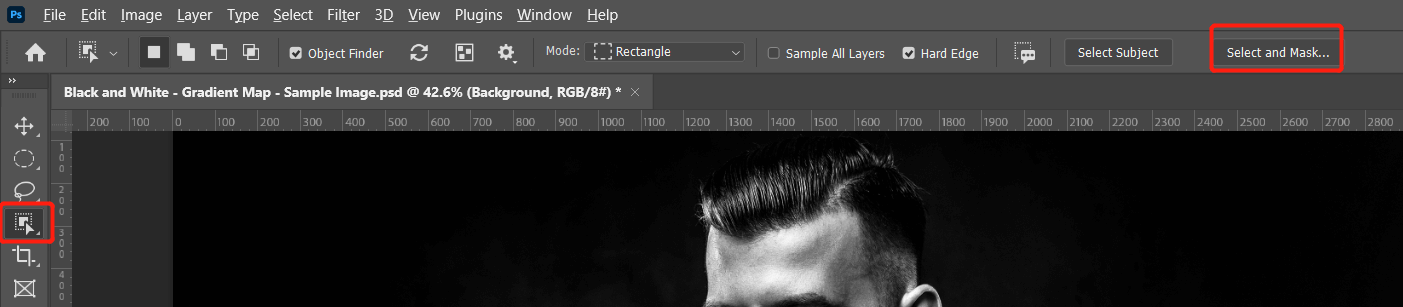
点击 select subject 可以自动选中主体: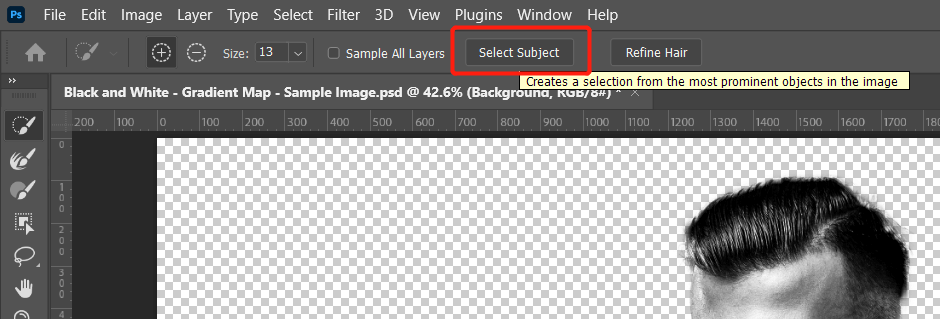
点击 color aware 和 shift edge 调节选区边沿: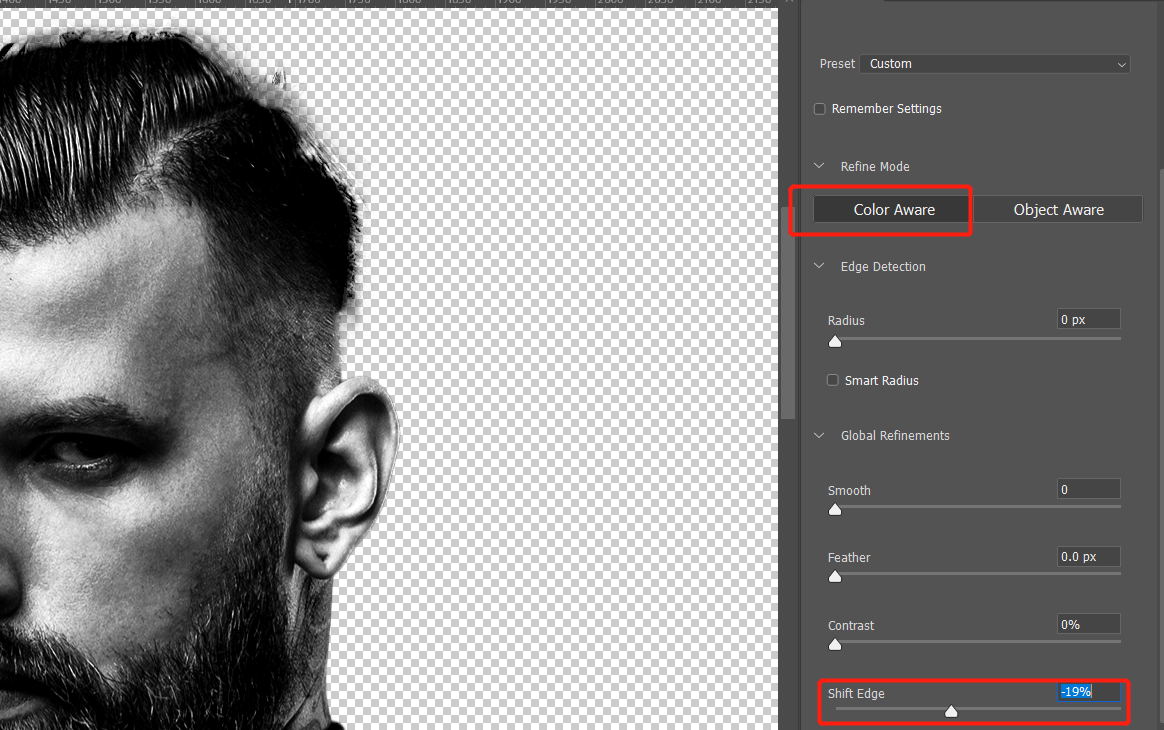
确认后可以获取到主体的选取,创建一个 solid color 黑色图层,选中蒙版,ctrl I 反转选区即可: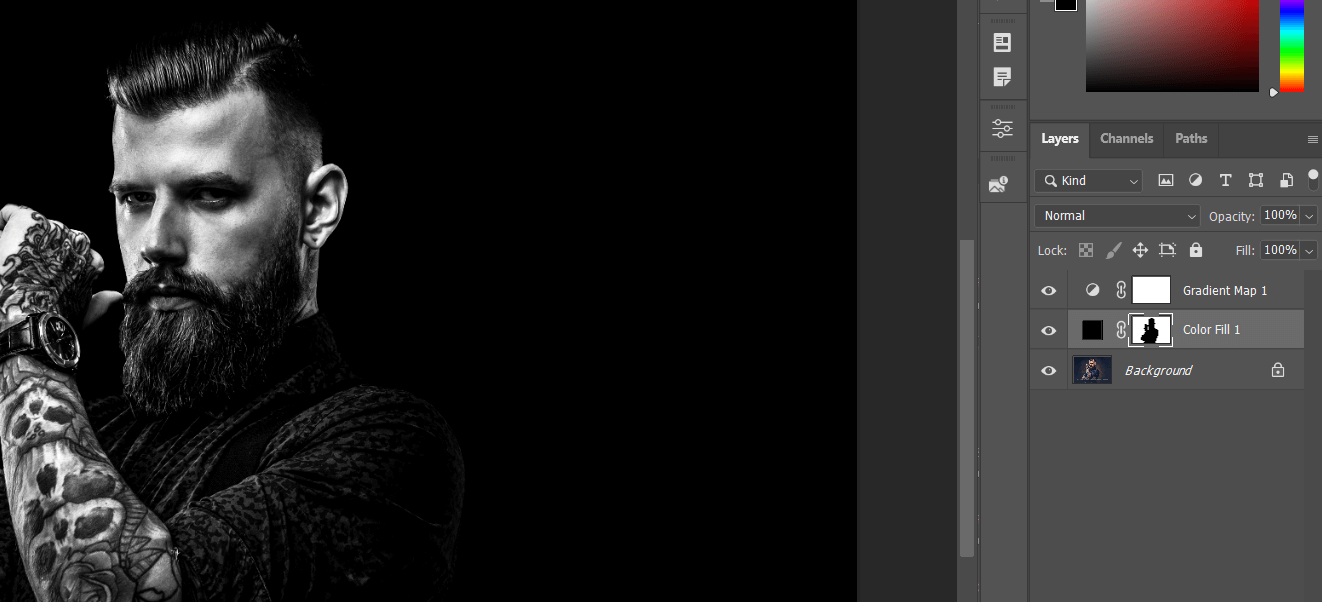
放大我们可以发现主体边沿和背景没有完美的融合,这时可以通过复制刚才的 gradient map 图层强化黑白效果,然后通过笔刷工具将复制的图层只保留主体边沿部分,注意使用笔刷的时候不透明度调节稍微低一些: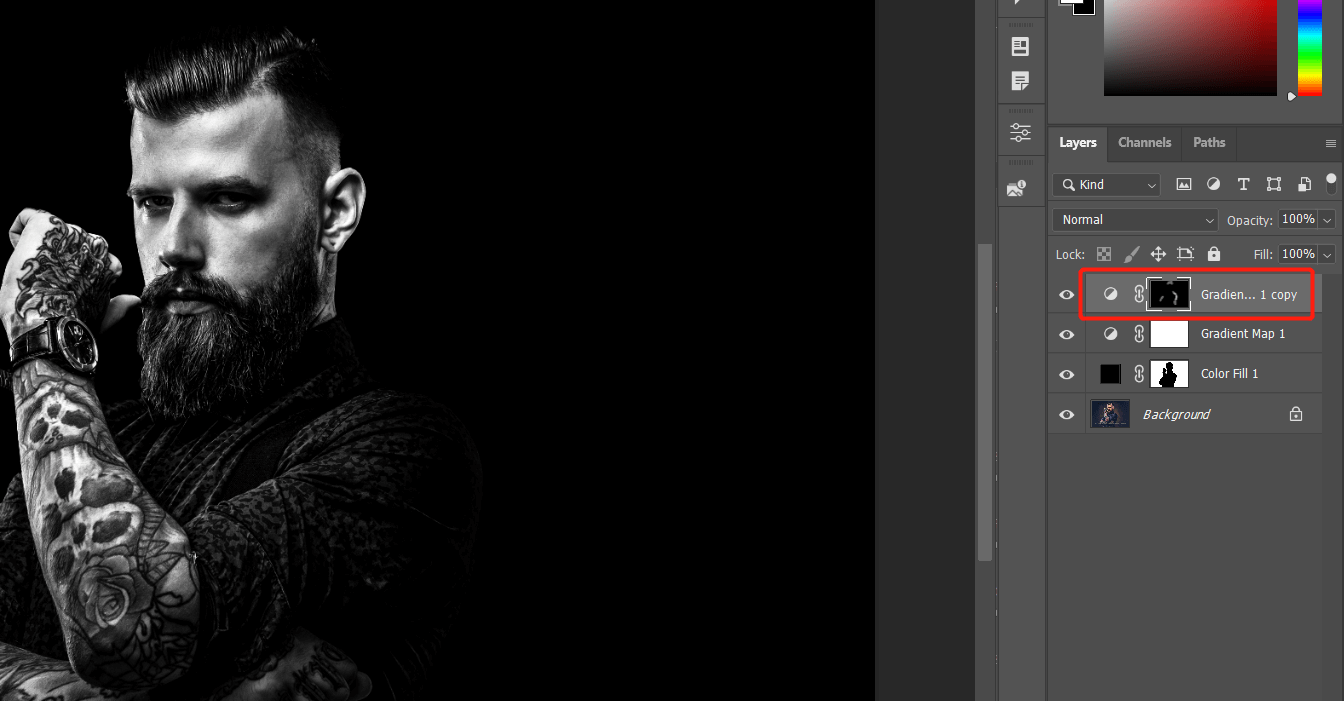
基本效果已经可以了,下面调节细节部分,首先眼睛需要提亮,新建 curves 图层,提亮曲线后反转蒙版,使用笔刷工具涂抹出眼睛的亮度: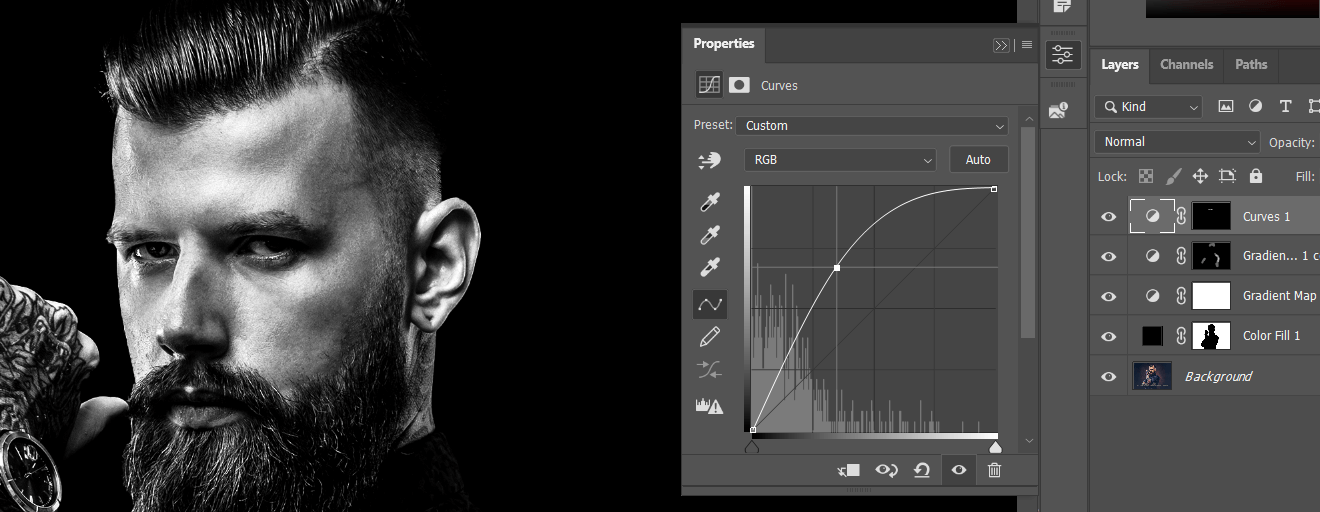
黑白图片效果一般在提高锐度的时候会更加具有特点,下面我们通过 camera raw 来做调整。
首先快捷键 ctrl shift alt E 盖印图层,然后转换为 smart object 方便后期返回来调整参数: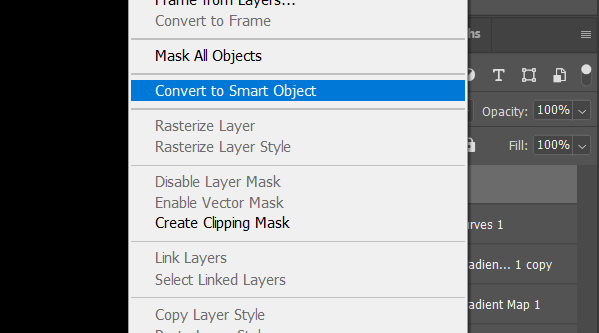
然后点击 filter - camera raw filter 进入编辑模式。
为了更加强烈的反差,我首先调节了亮度参数: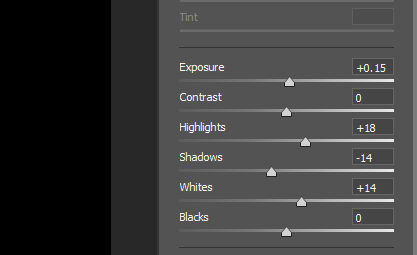
然后就是锐化的重点 - 提高 clarity 清晰度参数,注意不要调的过高而失真: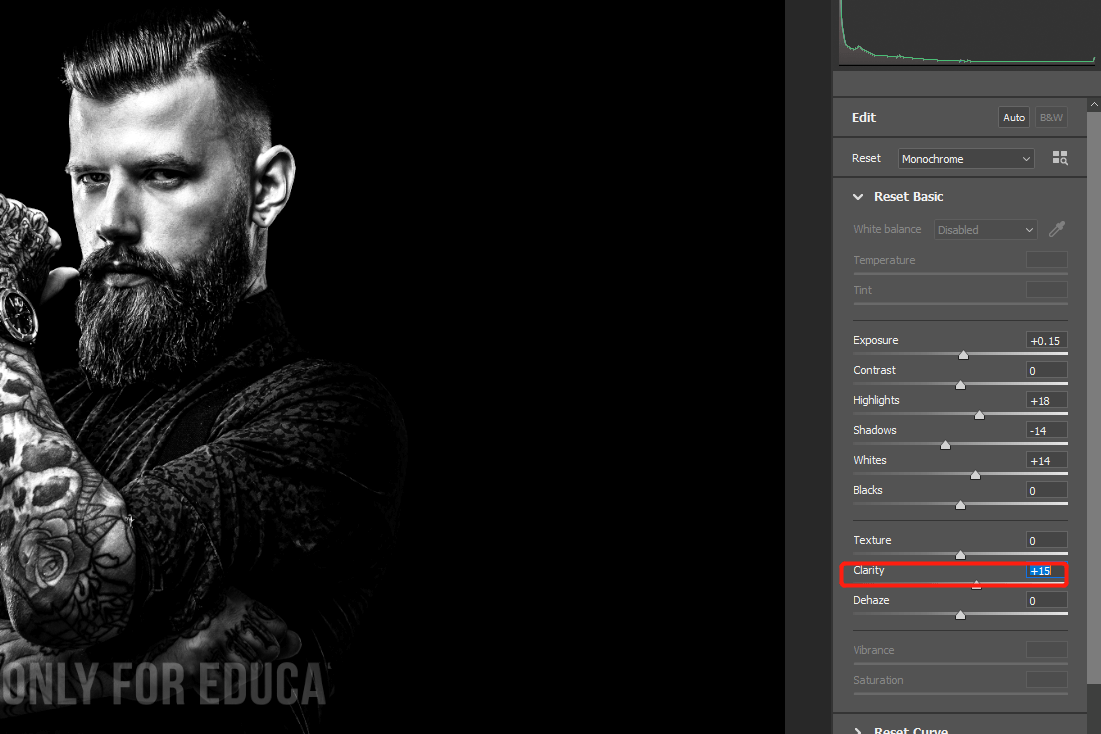
完成后保存返回 Photoshop,适当调节不透明度使图片更加自然:
最终效果如下: